教程介绍
win11的任务管理器拥有很多的功能,我们是可以在任务管理器中进行很多的操作的,而且打开任务管理器的方法也是有很多种,下面我们一起来看看吧。
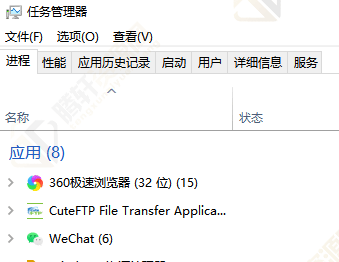
操作步骤
方法一
右键菜单,然后就可以点击任务管理器了。
方法二
直接按住键盘的shift+ctrl+esc键就可以启动。
方法三
按住ctrl+alt+del跳出锁定界面,然后也是可以点击任务管理器启动的。
方法四
按住键盘的win+r,在运行界面输入taskmgr也是可以启动任务管理器的。
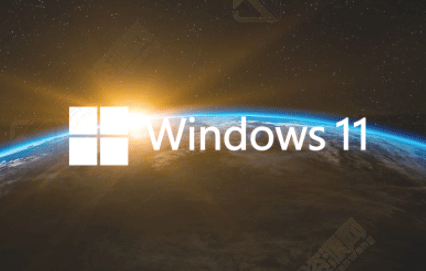
以上本篇文章的全部内容了,感兴趣的小伙伴可以看看,更多精彩内容关注腾轩网www.tengxuanw.com







